Există atât de mulți clienți de e-mail pe Linux și am vorbit mult despre aceste programe pe TipsWebTech360. În cea mai mare parte, acești clienți de e-mail sunt perfect, totuși, comunitatea cerșește ceva nou.
Faceți cunoștință cu clientul de e-mail Kube; o „platformă de comunicare modernă” pentru Linux. Poate gestiona mai multe conturi de e-mail, acceptă criptarea prin GPG, are suport pentru sistemul de calendar CalDAV și multe altele!
Notă: clientul de e-mail Kube este în lucru. Este în mare parte stabilă, dar pot apărea unele probleme. S-ar putea să nu funcționeze pentru tine! Folosiți pe propria răspundere!
Instalați Kube Mail
Clientul de e-mail Kube este în curs de dezvoltare activă. Din acest motiv, instalarea este limitată la doar câteva opțiuni (în special, Flatpak, Arch Linux și Fedora Copr). Deschideți o fereastră de terminal și urmați-l pentru ca programul să funcționeze pe sistemul dvs.
Toate Linux-urile prin Flatpak
Înainte de a instala clientul de e-mail KDE Kube prin Flatpak, este important să instalați și să configurați software-ul de rulare Flatpak pe distribuția dvs. Linux. Din fericire, să funcționeze Flatpak este simplu și implică încărcarea pachetului flatpak în managerul de pachete al sistemului de operare Linux.
Notă: nu sunteți sigur cum să configurați timpul de rulare Flatpak? Noi putem ajuta! Consultați ghidul nostru despre cum să configurați timpul de rulare Flatpak aici !
Cu timpul de execuție Flatpak care funcționează pe Linux, este posibil să instalați Kube pe acesta. În terminal, executați comanda de mai jos.
flatpak -y --user install --de la https://files.kube-project.com/flatpak/com.kubeproject.kube.flatpakref
Când instalarea se termină, rulați instantaneu clientul de e-mail KDE Kube cu:
flatpak run com.kubeproject.kube
Alternativ, rulați KDE Kube căutând „Kube” în secțiunea „Internet” din meniul aplicației.
Arch Linux
Arch Linux este renumit pentru software-ul de ultimă generație, așa că nu este greu de înțeles de ce au pus clientul de e-mail Kube în sursele oficiale de software. Urmați instrucțiunile pas cu pas de mai jos și, în curând, veți rula cea mai recentă versiune de Kube pe Arch!
Pasul 1: În terminal, deschideți fișierul Pacman.conf în editorul de text Nano.
sudo nano /etc/pacman.conf
Pasul 2: Folosiți tastele săgeți de pe tastatură și derulați prin Pacman.conf pentru „Comunitate”. Eliminați toate simbolurile # de pe „Comunitate”, precum și orice rând direct sub acesta.
Pasul 3: Salvați editările în Pacman.conf apăsând combinația de tastatură Ctrl + O.
Pasul 4: Ieșiți din editorul Nano cu combinația de tastaturi Ctrl + X.
Pasul 5: Resincronizează Pacman și permite-i să configureze sursa software „Comunitate” pe computer.
sudo pacman -Syyuu
Pasul 6: Instalați clientul de e-mail Kube.
sudo pacman -S kube
Fedora Linux
Datorită Copr, clientul de e-mail Kube și-a găsit drumul către Fedora.
Notă: depozitul Kube Copr pentru Fedora este instabil. Poate refuza instalarea în unele cazuri. Dacă se întâmplă acest lucru, încercați în schimb Flatpak-ul.
sudo dnf copr enable rajeeshknambiar/kube
Cu repo-ul configurat pe Fedora, instalați Kube și toate dependențele:
sudo dnf install kdav2 kimap2 kube sink -y
Configurați Kube
Deschiderea Kube pentru prima dată vă va afișa noul ecran de cont. Are trei opțiuni din care să alegeți: Kolab Now (serviciul de comunicare cu plată), Google și personalizat. Faceți clic pe una dintre opțiunile de cont pentru a parcurge procesul de configurare a contului.
Folosind Kube cu Kolab acum
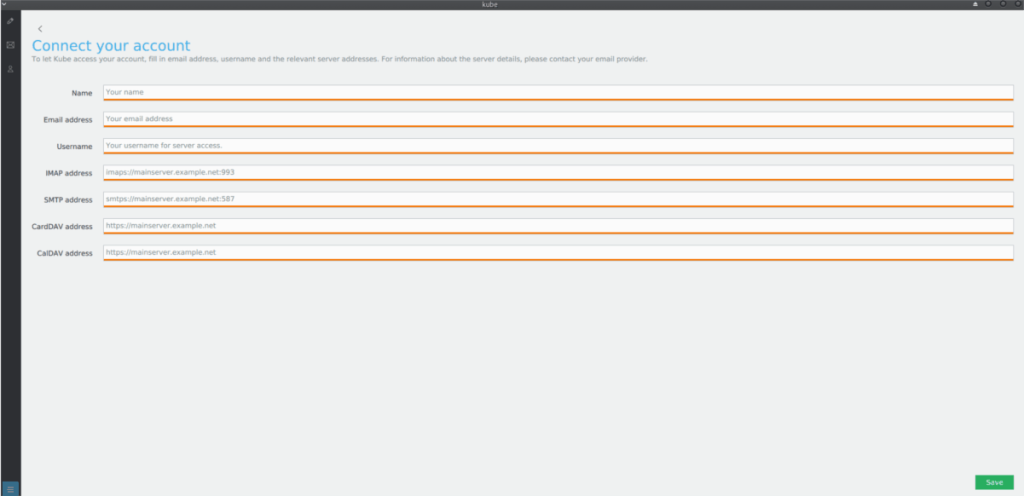
Pentru a utiliza un cont Kolab Now cu clientul de e-mail Kube, faceți clic pe butonul „Kolab Now” de pe pagina noului cont.
Introduceți numele și prenumele în caseta „Nume”, iar adresa de e-mail Kolab Now în caseta „Adresă de e-mail”. Când ați terminat, faceți clic pe butonul „Salvați” pentru a adăuga contul în Kube.
Dacă detaliile dvs. Kolab sunt corecte, Kube va începe să vă descarce e-mailul.
Utilizarea Kube cu Gmail
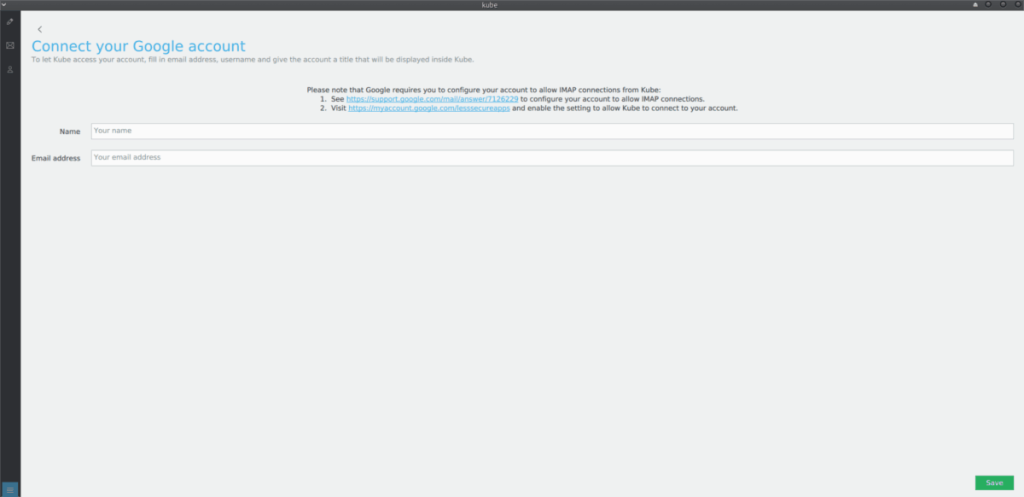
Doriți să adăugați Gmail la Kube? Pentru a face acest lucru, faceți clic pe butonul „Google” de pe pagina noului cont. Apoi, completați numele și prenumele în caseta „Nume”, iar adresa dvs. Gmail în caseta „Adresă de e-mail”.
După ce ați completat informațiile Gmail, urmați acest link pentru a activa IMAP pentru Kube. De asemenea, va trebui să permiteți „aplicațiilor mai puțin sigure” să permită Kube să vă acceseze e-mailul .
După activarea IMAP și a funcției „aplicații mai puțin sigure” din Gmail, faceți clic pe butonul „Salvare” din fereastra contului pentru a vă accesa contul Gmail în Kube.
Folosind Kube cu orice cont de e-mail
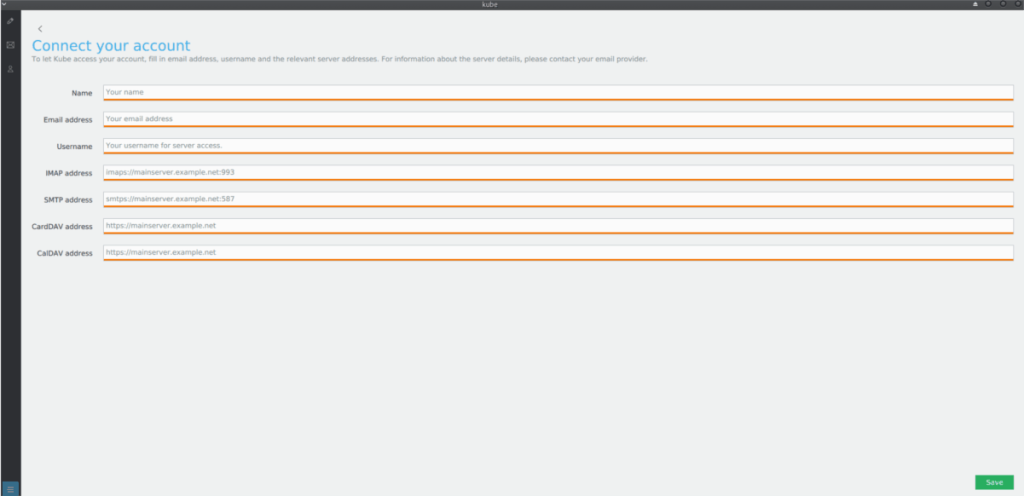
Pe lângă servicii precum Gmail și Kolab Now, clientul de e-mail Kube poate funcționa cu orice furnizor de e-mail vechi. Pentru a vă adăuga e-mailul, faceți clic pe caseta „Personalizat”.
Notă: pentru a utiliza un furnizor de e-mail personalizat cu Kube, trebuie să știți că este adresa IMAP și SMTP. De asemenea, este o idee bună să cunoașteți adresa CALdav dacă contul dvs. acceptă și asta.
Completați toate casetele de informații pentru a vă conecta contul de e-mail la Kube. După ce ați terminat de completat informațiile contului, faceți clic pe butonul „Salvați” pentru a vă încărca mesajele de e-mail.

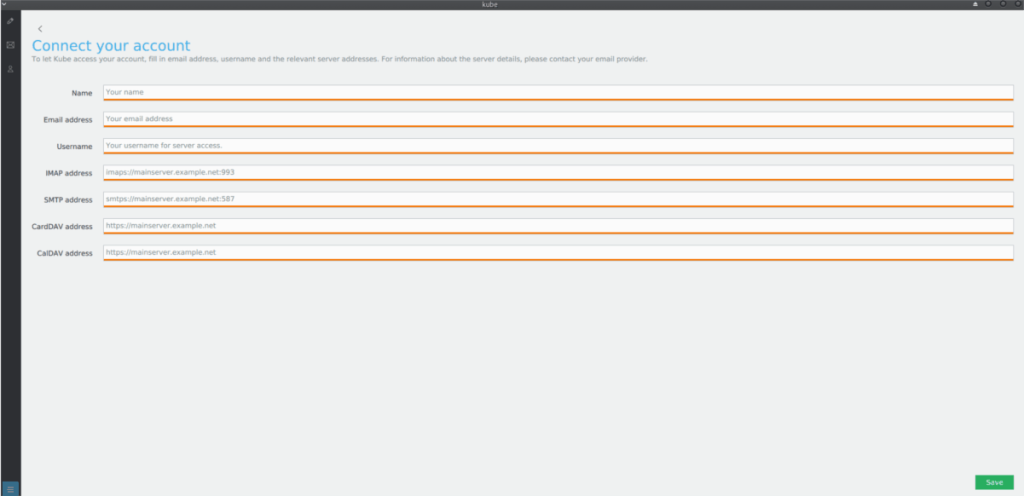
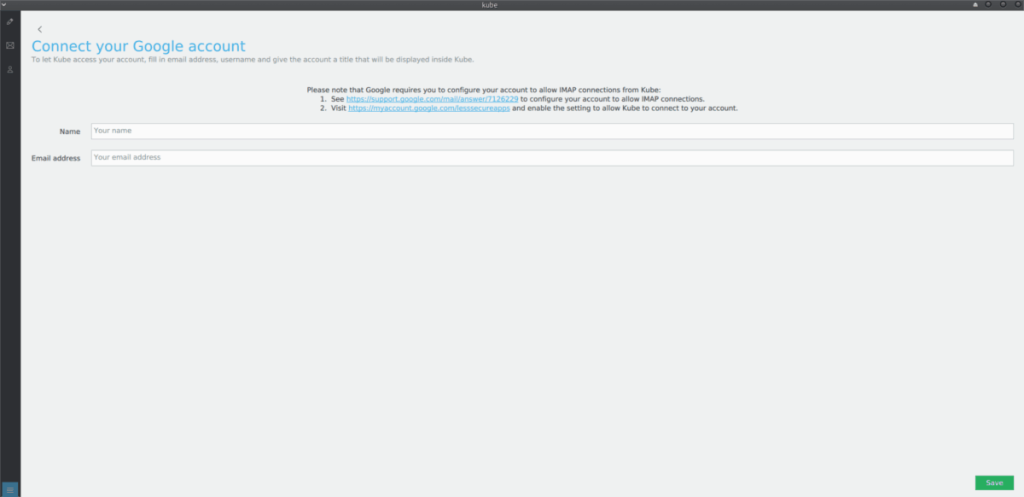



![Descarcă FlightGear Flight Simulator gratuit [Distrează-te] Descarcă FlightGear Flight Simulator gratuit [Distrează-te]](https://tips.webtech360.com/resources8/r252/image-7634-0829093738400.jpg)




